نحوه نصب گواهینامه SSL در cPanel
نحوه نصب گواهینامه SSL در cPanel اگر از cPanel برای مدیریت هاست و وبسایت خودتون استفاده میکنید، پس حتماً میدانید که نصب گواهینامه SSL یکی از بهترین راهها برای افزایش امنیت و اعتبار سایت شماست. در این آموز…
[ ادامه ]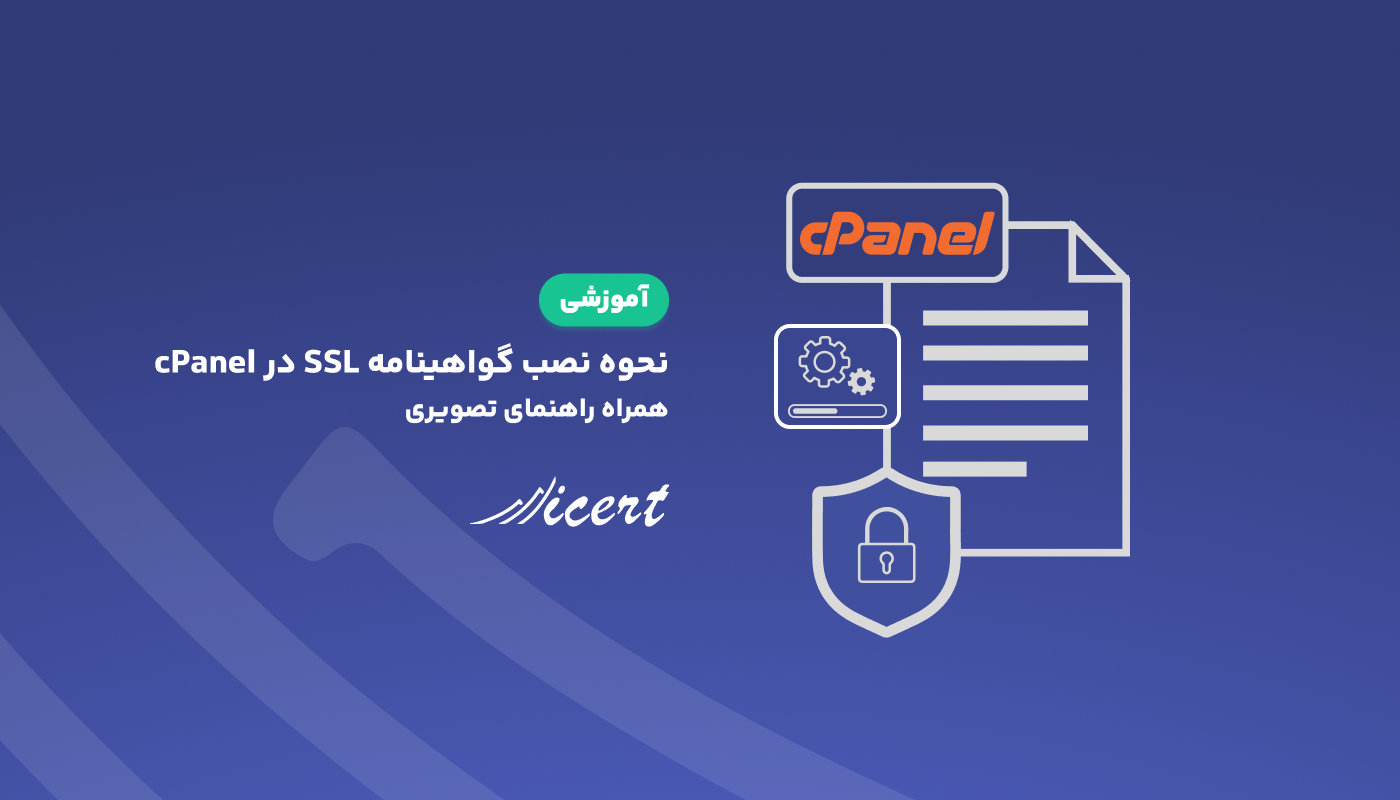
نحوه نصب گواهینامه SSL در cPanel
اگر از cPanel برای مدیریت هاست و وبسایت خودتون استفاده میکنید، پس حتماً میدانید که نصب گواهینامه SSL یکی از بهترین راهها برای افزایش امنیت و اعتبار سایت شماست. در این آموزش، مراحل نصب گواهینامه SSL در cPanel رو بهتون آموزش میدیم. ضمنا برای اطلاع از تفاوت TLS و SSL پیشنهاد میکنیم مقاله جامع ما را در این باره بخوانید.
برای نصب گواهینامه SSL در cPanel، ابتدا باید موارد زیر را در اختیار داشته باشید:
- گواهینامه SSL Certificate یا CRT: این فایل پس از تایید ایمیل از سوی CA (مرجع صدور گواهینامه) و صدور گواهینامه به شما ارسال میشود. (برای دریافت فایل cer، به آموزش مربوطه مراجعه کنید).
- کلید خصوصی (Private Key): این کلید هنگام ایجاد درخواست گواهینامه (CSR) تولید شده است و برای نصب گواهینامه لازم است.
- باندل مرجع صدور گواهینامه (Certificate Authority Bundle یا CA-Bundle): این فایل حاوی زنجیرهای از گواهینامهها است که توسط مرجع صدور گواهینامه ارائه میشود. (برای دریافت فایل CA-Bundle، به آموزش مربوطه مراجعه کنید).
مراحل نصب گواهینامه SSL در cPanel
- ورود به cPanel: پس از اطمینان از داشتن فایلهای مورد نیاز، وارد کنترل پنل cPanel خود شوید و گزینه SSL/TLS را انتخاب کنید.
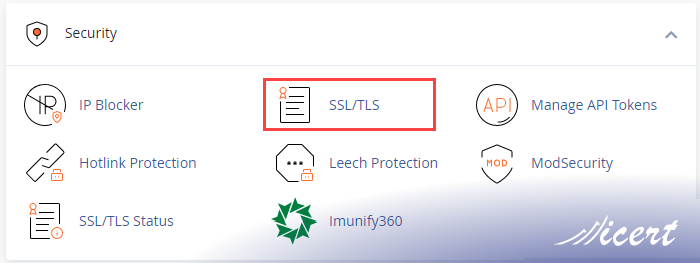
در صفحه SSL/TLS، مطابق تصویر زیر، بر روی گزینه Manage SSL sites کلیک کنید.
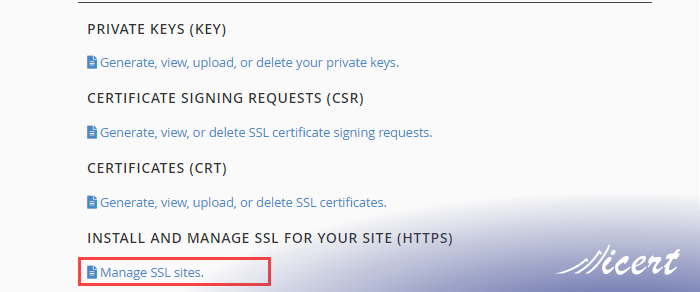
- نصب گواهینامه SSL: به پایین صفحه رفته و در بخش Install an SSL Website، مراحل زیر را دنبال کنید:
- انتخاب دامنه: دامنهای که قصد دارید گواهینامه SSL برای آن نصب شود را انتخاب کنید.
- گواهینامه SSL (Certificate یا CRT): کد گواهینامهای که از CA دریافت کردهاید را در این بخش Paste کنید.
- کلید خصوصی (Private Key): کد کلید خصوصی را که در زمان ایجاد CSR تولید شده است، در این بخش Paste کنید.
- باندل مرجع صدور گواهینامه (CA-Bundle): کد باندل را نیز در این بخش Paste کنید.
- پس از تکمیل اطلاعات فوق، روی Install Certificate کلیک کنید تا گواهینامه SSL بر روی دامنه شما نصب شود.
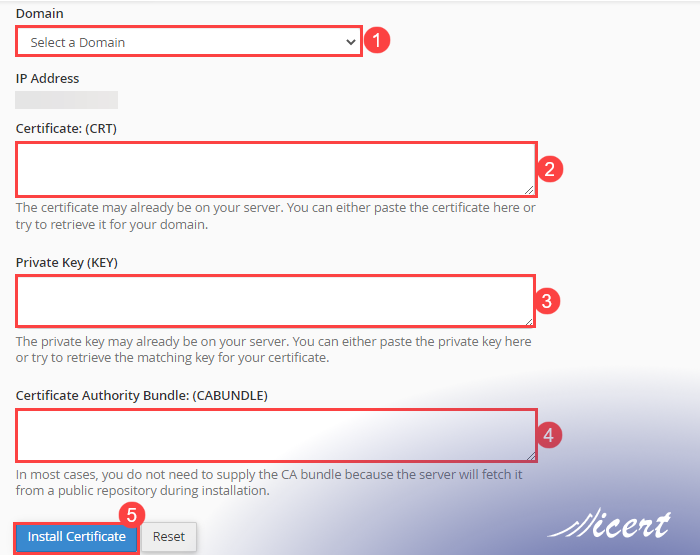
بررسی نصب :
- در نوار مرورگر آدرس سایتتون رو با https:// وارد کنید (مثل https://yourdomain.com).
- اگر خطایی دریافت نکردید و در قسمت کنار نام دامنه قفل سبز رنگ ، و یا در مرورگر کروم connection is secure نمایش داده شد یعنی نصب SSL موفقیتآمیز بوده.
- برای بررسی دقیقتر میتونید از ابزارهای آنلاین مثل SSL Labs نیز استفاده کنید.
نکات تکمیلی:
- بعد از نصب SSL، مطمئن شوید که همه لینکهای داخلی وبسایت شما به https:// تغییر پیدا کرده تا از محتوای ناامن (Mixed Content) جلوگیری شود.
- اگر وب سایت شما شامل زیر دامنههای مختلف میباشد، نیاز است از گواهینامههای Wildcard برای پوشش همه زیر دامنهها استفاده کنید.
مقالات مرتبط
مرحله 1: ورود به کنترل پنل Plesk ابتدا وارد کنترل پنل Plesk هاست خود شوید. پس از ورود، از منوی سمت چپ، بخش Security را پیدا کرده و روی SSL/TLS Certificates کلیک کنید. مرحله 2: مدیریت و افزودن گواهینامه SSL 1.در صفحه SSL/TLS Certificates، رو�…
گواهینامه امضای کد (Code Signing Certificate) چیست و چه کاربردی دارد؟ گواهینامه امضای کد یکی از ابزارهای امنیتی مهم است که به توسعهدهندگان و شرکتهای نرمافزاری و برنامه نویس ها این امکان را میدهد تا کدها و برنا�…
تولید فایل PFX فایل PFX نوعی فایل است که اطلاعات امنیتی مهم مانند گواهینامهها و کلیدهای خصوصی را در خود ذخیره میکند. این فایلها به منظور انتقال امن اطلاعات محرمانه نظیر گواهینامههای امنیتی وبسایته…
راهنمای صدور گواهینامه DV برای صدور گواهینامه DV : Domain Validation، ابتدا باید CSR : Certificate Signing Request ایجاد کنید. پس از ایجاد CSR با استفاده از این راهنما، به ناحیه کاربری خود در وبسایت آیسرت وارد شوید. ورود به سرویس…
مقدمه در دنیای دیجیتال امروز، امنیت اینترنت یکی از مهمترین مسائل برای کاربران و شرکتها به شمار میآید. پروتکلهای (SSL ( Secure Sockets Layer و (TLS (Transport Layer Security ابزارهای اساسی برای تضمین ارتباطات ایمن بین کلا�…
